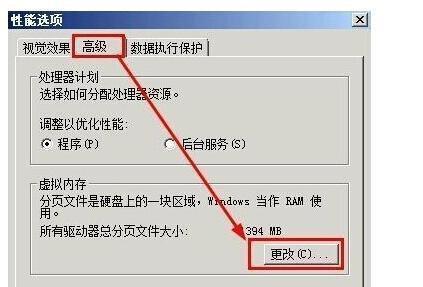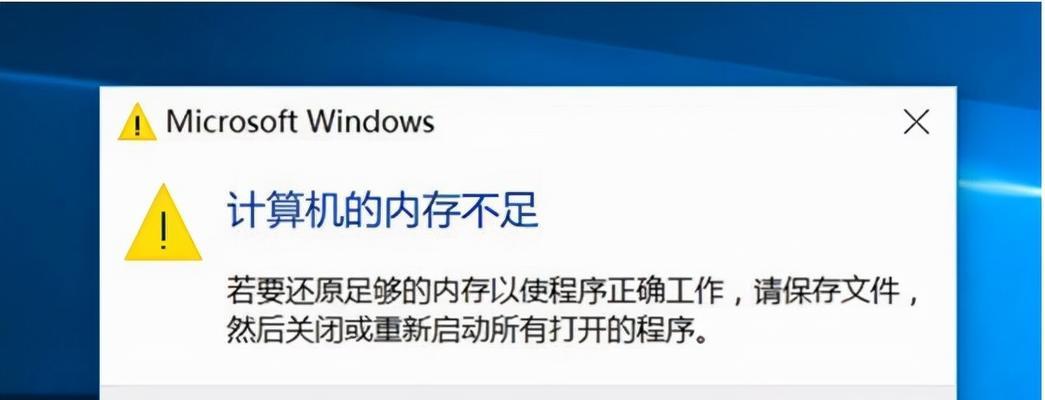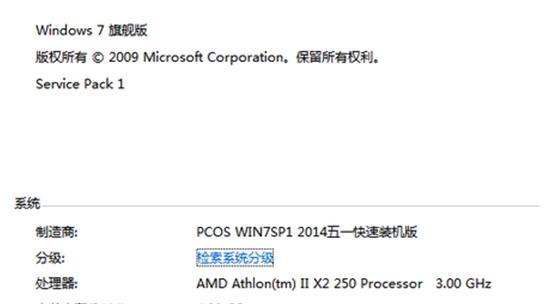在日常使用电脑的过程中,我们经常会遇到电脑运行缓慢的情况。这可能是因为电脑的物理内存不足以支持当前的运行任务,而虚拟内存则可以作为一种补充手段来提升电脑的性能。本文将介绍如何调整电脑的虚拟内存大小,以优化电脑的运行效率和流畅度。
什么是虚拟内存?
虚拟内存是指操作系统将磁盘上的一部分空间用作内存扩展的一种技术。当物理内存不足以支持当前运行任务时,操作系统会将一部分物理内存中不常用的数据转移到虚拟内存中,从而释放出物理内存供其他任务使用。
为什么需要调整虚拟内存大小?
默认情况下,操作系统会根据实际需要自动管理虚拟内存大小。然而,在某些情况下,手动调整虚拟内存大小可以提升电脑的性能。当你经常遇到电脑运行缓慢、卡顿或出现“内存不足”的提示时,适当调整虚拟内存大小是一种有效的解决方案。
如何调整虚拟内存大小?
1.打开“控制面板”并选择“系统和安全”。
2.在“系统和安全”中,选择“系统”。
3.在“系统”中,点击左侧的“高级系统设置”。
4.在“高级系统设置”中,点击下方的“性能设置”按钮。
5.在“性能选项”中,选择“高级”选项卡。
6.在“高级”选项卡中,点击“更改”按钮。
7.在“虚拟内存”窗口中,取消勾选“自动管理所有驱动器的分页文件大小”。
8.选择需要调整虚拟内存的驱动器,并选择“自定义大小”。
9.输入自定义的初始大小和最大大小,并点击“设置”按钮。
10.点击确定并重启电脑,以使更改生效。
如何确定虚拟内存的合适大小?
虚拟内存的合适大小取决于你的电脑配置和使用需求。一般来说,将虚拟内存的初始大小设置为物理内存的1.5倍,最大大小设置为物理内存的3倍是一个较为合理的选择。然而,对于不同的电脑和使用场景,这个比例可能会有所不同,建议根据实际情况进行调整。
如何优化虚拟内存的性能?
1.将虚拟内存放置在较快的硬盘上:将虚拟内存文件放置在SSD等较快的硬盘上可以提升读写速度,从而提高电脑的整体性能。
2.限制虚拟内存的最大大小:为了防止虚拟内存无限制地扩张,可以将虚拟内存的最大大小设定为一个合适的值,从而避免过度占用磁盘空间。
3.定期清理磁盘垃圾:清理磁盘垃圾可以释放磁盘空间,提升虚拟内存的性能。
4.升级物理内存:如果经常遇到内存不足的情况,考虑升级电脑的物理内存是一种更为彻底的解决方案。
调整虚拟内存的注意事项
1.调整虚拟内存大小需要管理员权限。
2.调整虚拟内存大小后,需要重启电脑才能使更改生效。
3.不要将虚拟内存的初始大小和最大大小设置为相同值,这样可能导致虚拟内存无法有效扩展。
通过调整电脑的虚拟内存大小,我们可以为电脑提供更多的运行空间,从而提升电脑的性能和流畅度。不同的电脑和使用场景可能需要不同的虚拟内存大小,因此根据实际需求进行合理调整是很重要的。同时,注意遵循调整虚拟内存的注意事项,以确保操作的有效性和安全性。